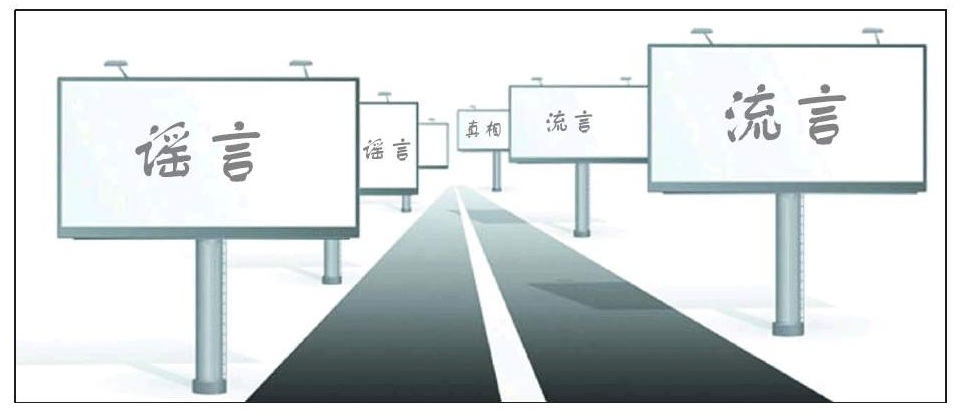前面的介紹是僅透過 Windows Server 2012 R2 內建的 Windows 部署服務角色來完成最簡易的 Windows 10 大量部署作業,這種簡單的部署方式可以適用在絕大多數的中小企業網路環境之中,但對於想要全面自動化部署的 IT 人員來說,這種做法就難以滿足現況的需要。因此 IT 部門若想要讓 Windows 的大量部署,無論是 Windows 7、Windows 8/8.1 還是 Windows 10,達到所謂的「精簡部署(Lite Touch Installation,LTI)」,就必須額外結合兩個工具(Windows Kits)的使用,分別是 MDT(Microsoft Deployment Toolkit)以及 Windows ADK(Windows Assessment and Deployment Kit)。進一步甚至於可以做到「零接觸部署(Zero-Touch Installation,ZTI)」的目標,也就是在完全不需要人工介入的情況下,全自動完成所有預先配置好的設定值。目前 MDT 的最新版本為 2013 Update,而 Windows ADK for Windows 10 的版本也已經釋出,您可以在以下網址下載。
Microsoft Deployment Toolkit (MDT) 2013 Update 1 下載網址:
https://www.microsoft.com/en-us/download/details.aspx?id=48595
Windows ADK for Windows 10下載網址:
http://go.microsoft.com/fwlink/p/?LinkId=526740
如圖 27 所示便是 MDT 2013 Update 1 自訂安裝的頁面,請注意!您並不需要先下載安裝 MDT 2013 後再來安裝 Update 1 版本。在預設的狀態下將會自動安裝所有參考文件、工具以及部署範本。
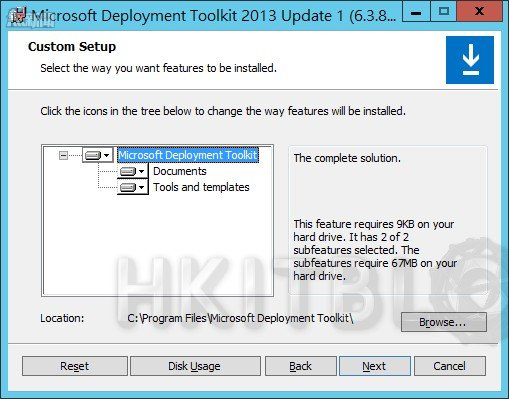
圖 27 MDT 2013 Update 1 安裝
完成安裝之後就可以在 Windows Server 2012 R2 的[開始]頁面中,如圖 28 所示看到 Microsoft Deployment Toolkit 的工具清單,其中[Deployment Workbench]就是我們往後會使用到的管理工具。
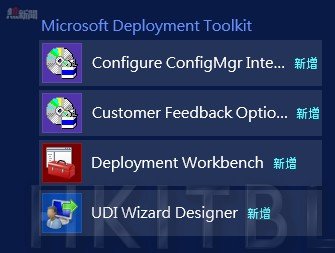
圖 28 MDT 工具清單
完成 MDT 2013 Update 1 的安裝之後,緊接著可以執行 Windows ADK for Windows 10 的安裝。執行後首先在[指定位置]頁面中,可以決定是否要立即在這台伺服器上安裝此套件,還是僅要下載套件然後再讓我們自行拿到其它伺服器上來進行安裝。若是選擇前者則可以自訂安裝路徑。如圖 29 所示在下一步的[選取要安裝的功能]頁面中,可以讓我們自訂所要安裝的功能,在此由於我們的目的地只是要用它來解決自動化大量部署的需求,因此僅需要分別勾選部署工具、Windows 預先安裝環境、映像處理與設定設計工具、使用者狀態遷移工即可。點選[安裝]。
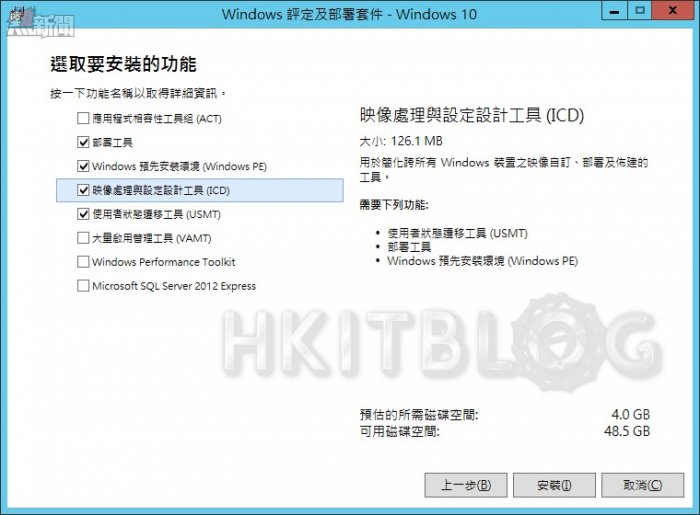
圖 29 Windows 評定及部署套件安裝
請注意!在執行 Windows ADK for Windows 10 套件功能的安裝過程之中,必須確定目前該主機連線網際網路的能力是沒有問題的,否則過程之中可能會出現如圖 30 所示的錯誤訊息,因為您所勾選的功能皆是臨時到官方網站上下載的。
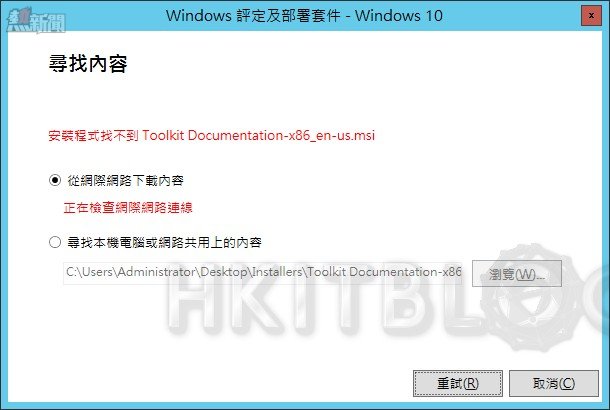
圖 30 可能的安裝錯誤
待續……
相關文章:
系統升級輕而易舉:Windows 10 大量部署現場實戰
Windows 10 大量部署現場實戰:安裝與設定 Windows 部署服務(1)
Windows 10 大量部署現場實戰:安裝與設定 Windows 部署服務(2)
Windows 10 大量部署現場實戰:裸機遠端安裝測試
Windows 10 大量部署現場實戰:如何結合 MDT 與 ADK 工具達到精簡部署目標?
Windows 10 大量部署現場實戰:如何結合 MDT 與 ADK 工具達到精簡部署目標?
https://www.facebook.com/hkitblog